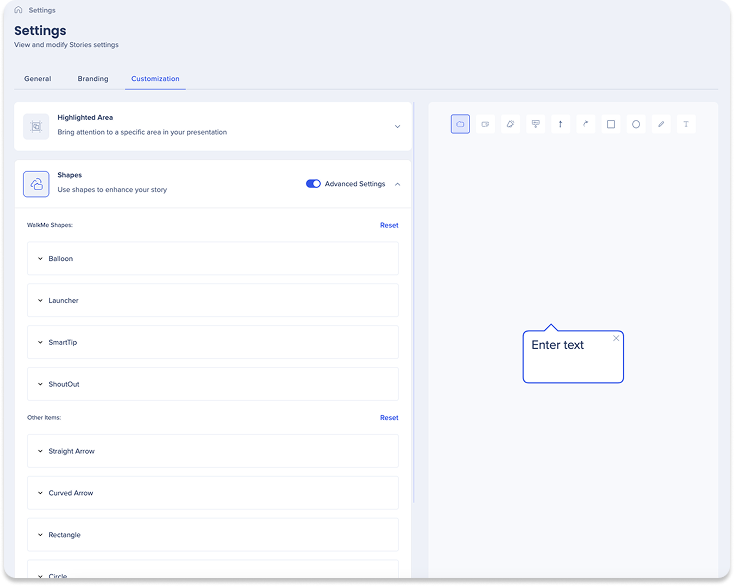Welcome to the
WalkMe Help Center
Please log in to continue

Please log in to continue

La página de configuración te permite ver y modificar las configuraciones de Historias. Puedes seleccionar las preferencias y personalizar la marca para que se adapte a tus necesidades.
Incluye:
General
Marca
Personalización
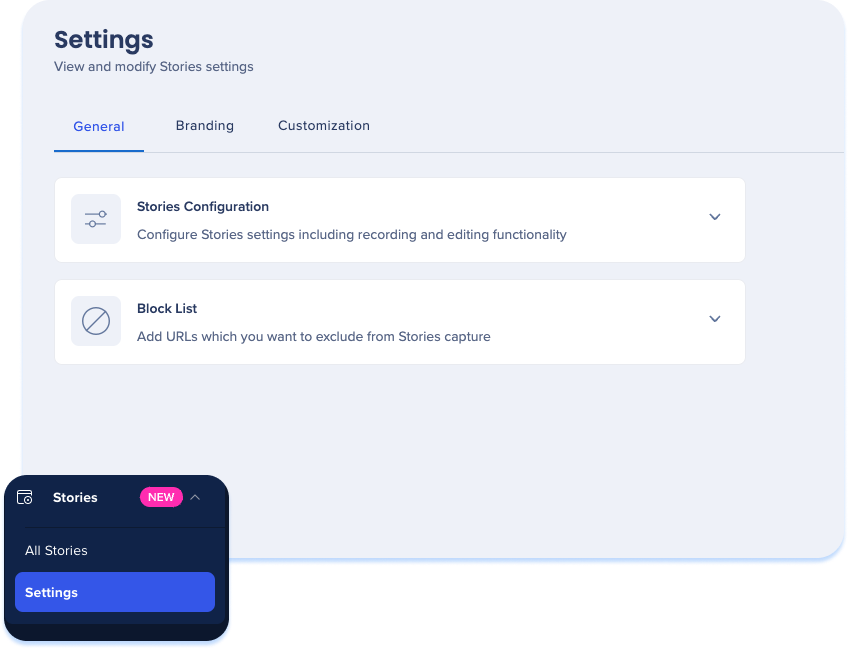
La pestaña general te permite personalizar la funcionalidad de grabación y edición de tu historia y añadir enlaces a listas de bloqueo. Consta de dos menús desplegables:
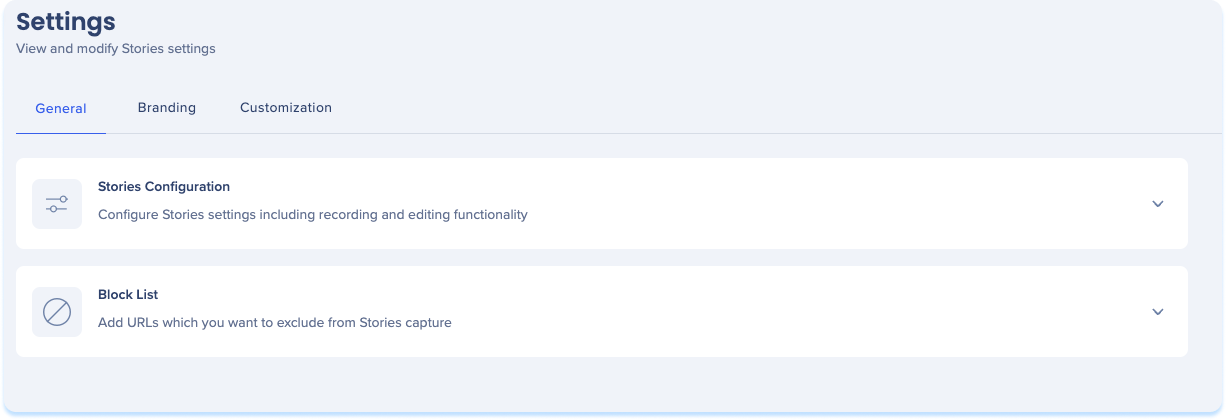
Configuración de historias
Haz clic en el menú desplegable de configuración de Historias para configurar la fuente de creación de Historias:
Sitios web y WalkMe
Las historias se pueden capturar en todos los sitios web.
Solo WalkMe
Las historias solo se pueden crear a partir de elementos existentes de WalkMe.
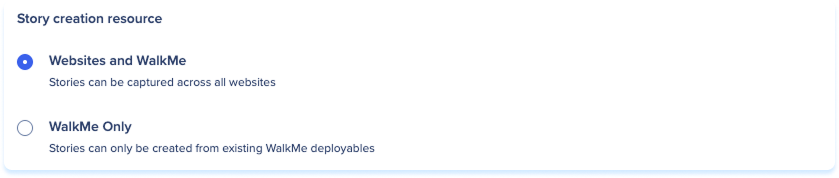
Ajusta la configuración de Story activando o desactivando preferencias específicas.
Permitir exportaciones: permite que las historias se exporten a PDF, Documentos, Diapositivas, SCORM.
Permitir comentarios: permite que se compartan comentarios en Historias.
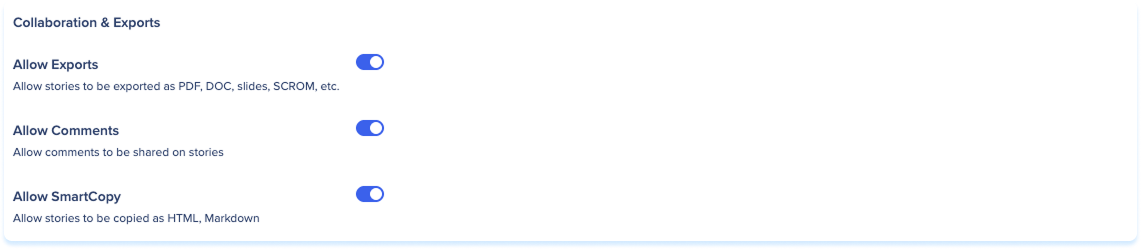
Define el nivel de acceso predeterminado:

Lista de bloqueo
Administra las URL para excluirlas de la captura de Stories. WalkMe no podrá capturar contenido de estos enlaces.
![]()
Cómo añadir URL si aún no se ha añadido ninguna:
Haz clic en el menú desplegable Lista de bloqueo.
Haz clic en Añadir
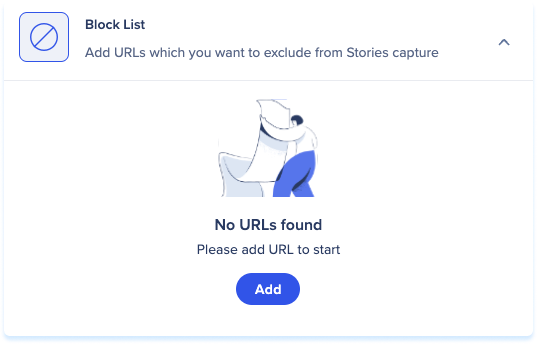
Introduce una URL para bloquear.
Haz clic en Añadir
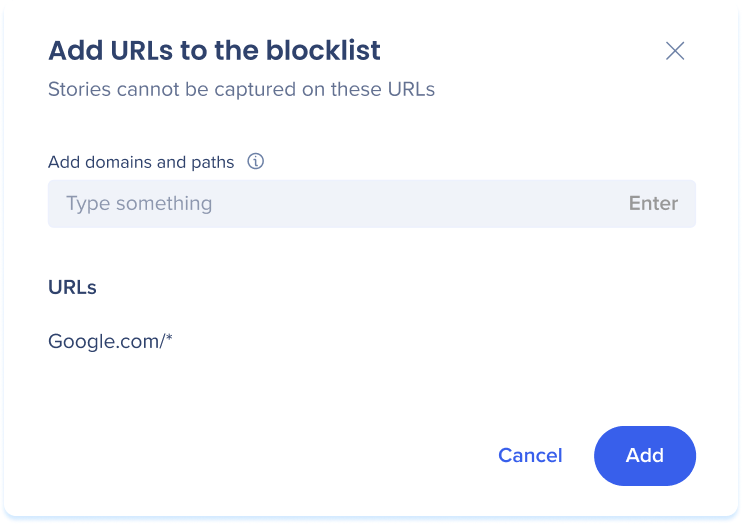
Cómo añadir nuevas URL si hay otras anteriores:
Haz clic en el menú desplegable Lista de bloqueo.
Introduce una URL para bloquear.
Haz clic en Añadir
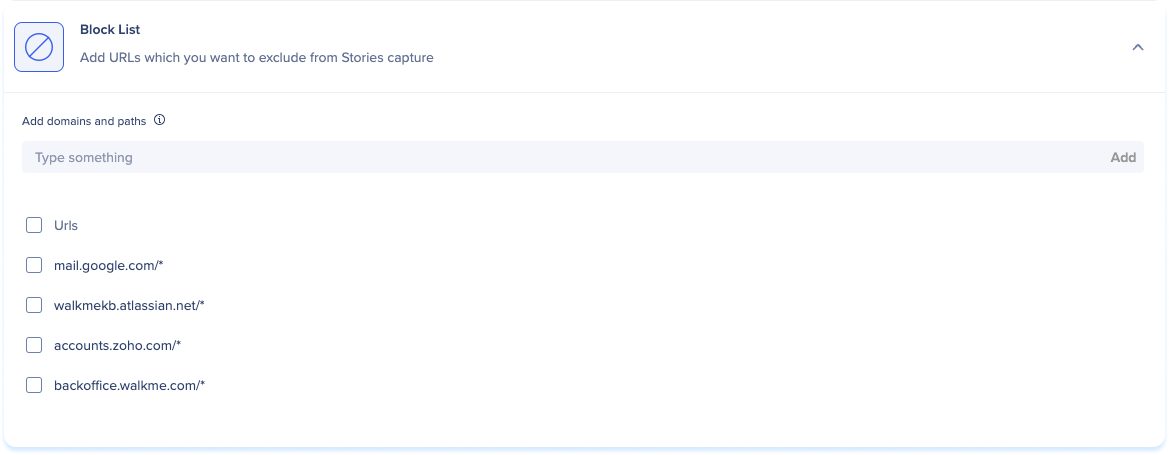
Elimina una URL de la lista de bloqueos:
Haz clic en el menú desplegable Lista de bloqueo.
Haz clic en el icono de la papelera junto a la línea de URL.

Elimina varias URL de la lista de bloqueo:
Haz clic en el menú desplegable Lista de bloqueo.
Haz clic en las casillas de selección junto a las URL que deseas eliminar.
Haz clic en Eliminar
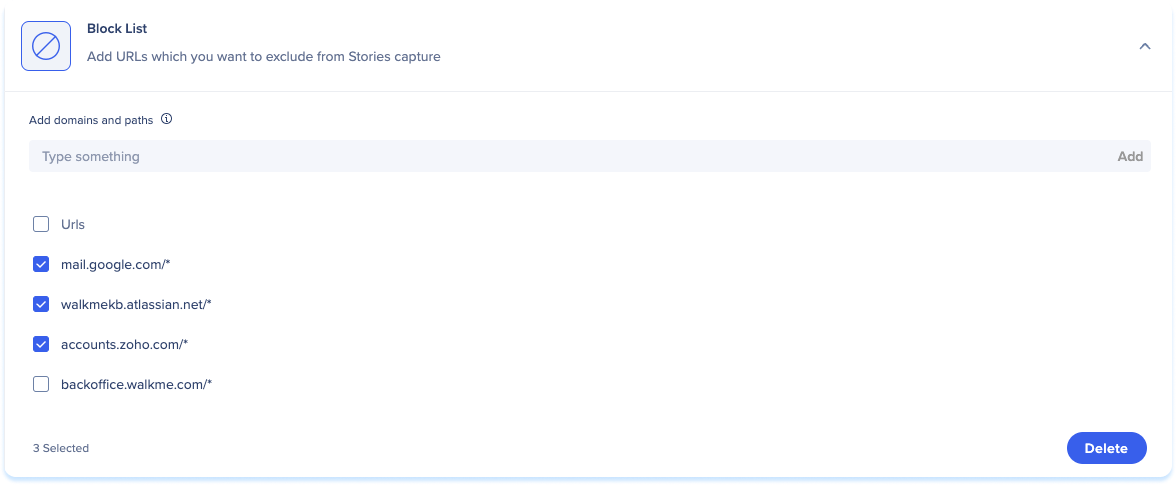
Personaliza las Historias exportadas para que se alineen con la imagen de tu marca.
Haz clic en la pestaña Branding.
Haz clic en el menú desplegable Marca para cargar lo siguiente:
Logotipo de la empresa: sube un logotipo para personalizar tu historia.
URL de la empresa: añade un enlace de redirección al logotipo que lleve al sitio web de tu empresa.
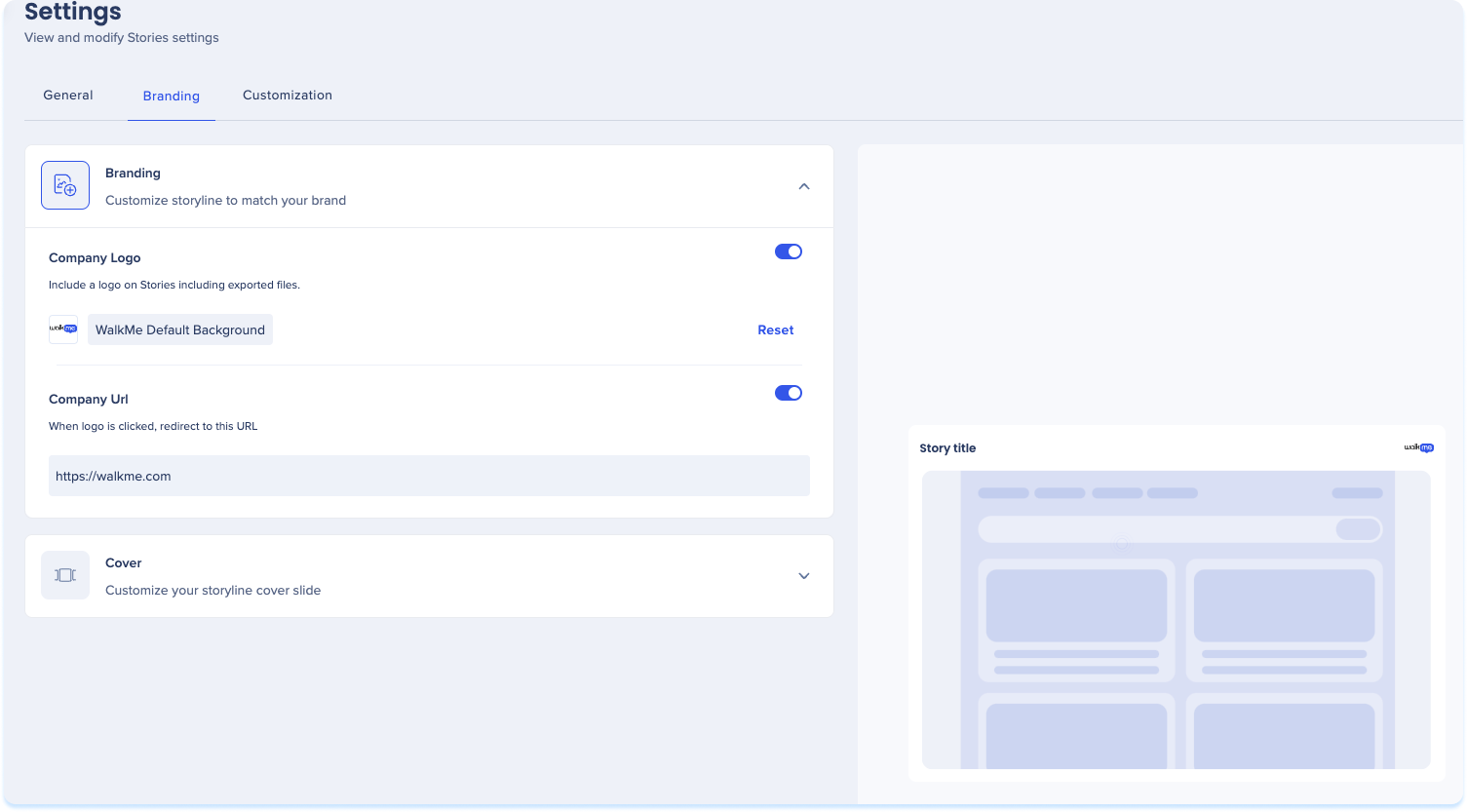
Editar la imagen del logotipo de la empresa
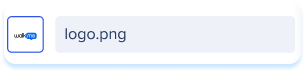
Aparecerá una ventana emergente con las opciones para:
Reemplazar imagen
Ajustar la opacidad
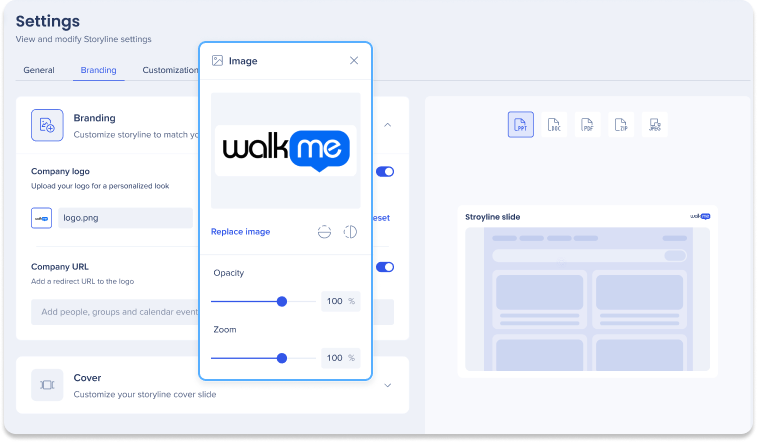
Cubrir
Personaliza el diseño y la apariencia de la diapositiva de portada de tu historia.
Haz clic en el menú desplegable Portada
Haz clic en la imagen de vista previa o el color de la diapositiva de portada.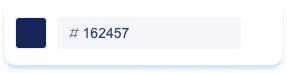
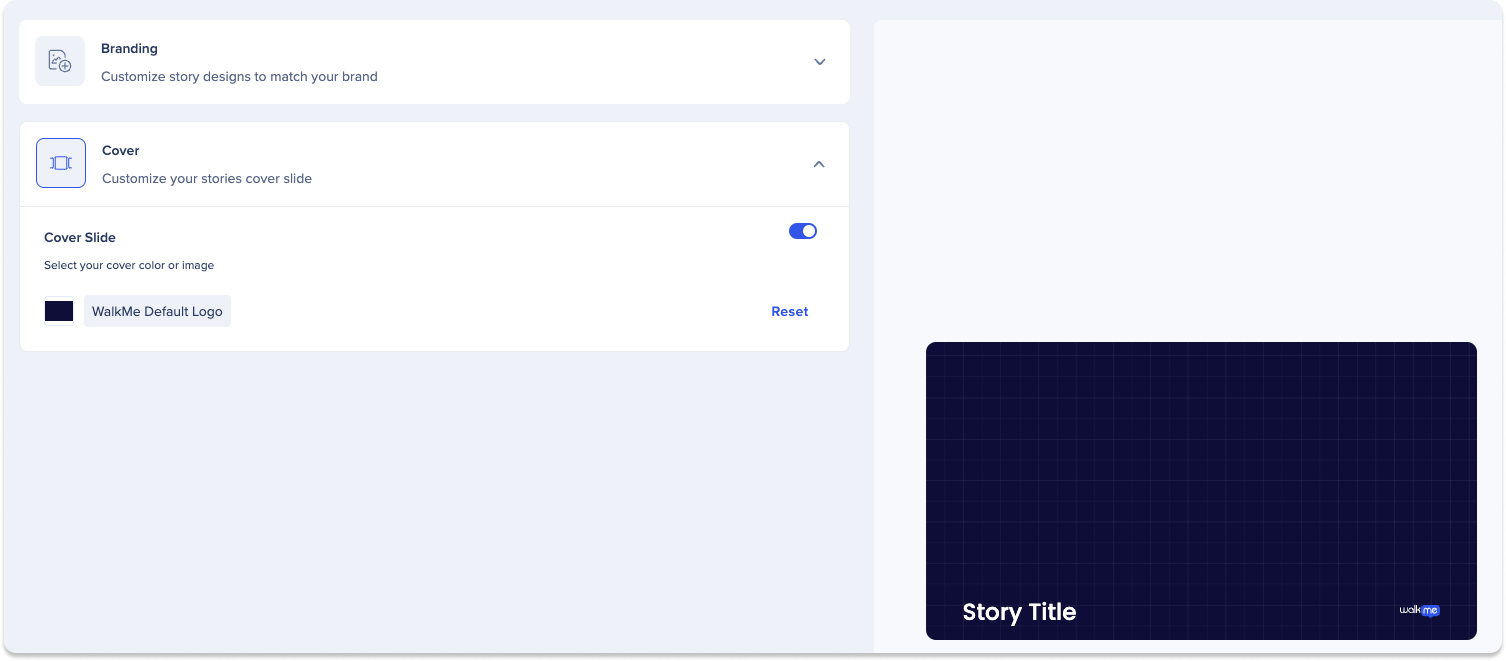
Selecciona el menú desplegable en la parte superior de la ventana emergente para editar:
Imagen
Color
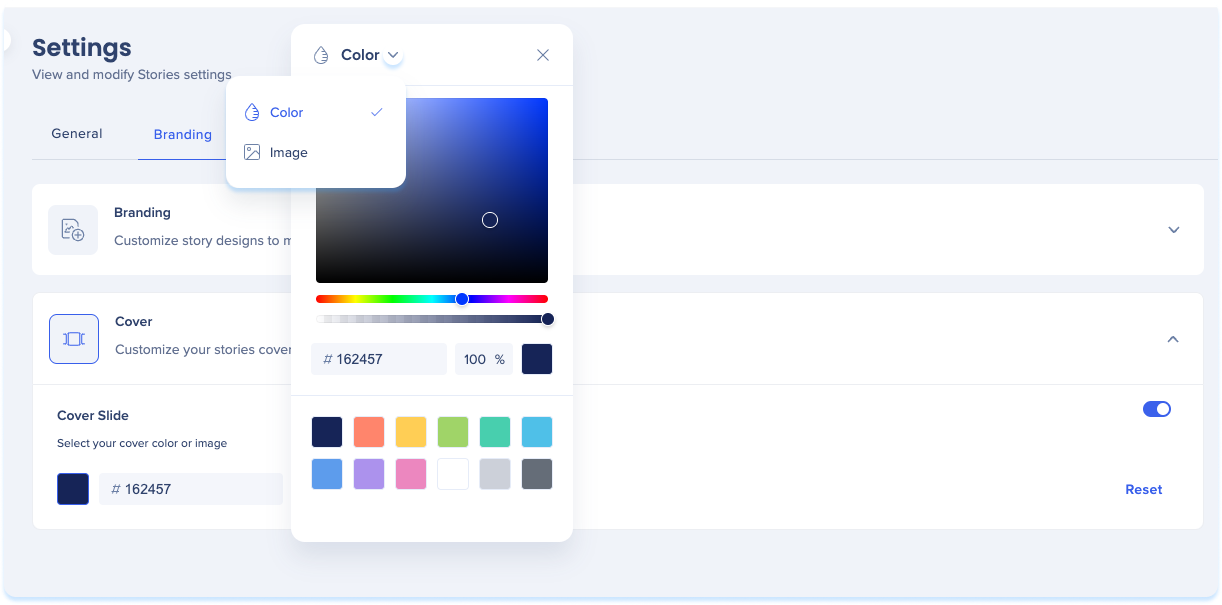
Para editar la imagen de portada:
Tienes las opciones para:
Reemplazar imagen
Ajusta la opacidad
Zoom
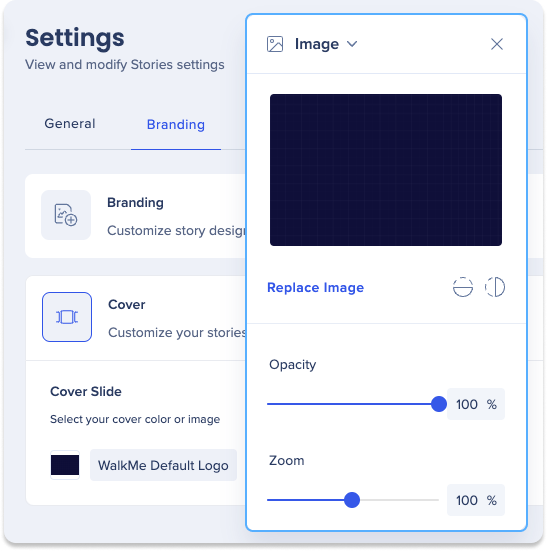
Para editar el color de la cubierta:
Selecciona Color en el menú desplegable.
Tienes las opciones para:
Selecciona un nuevo color
Ajusta la opacidad
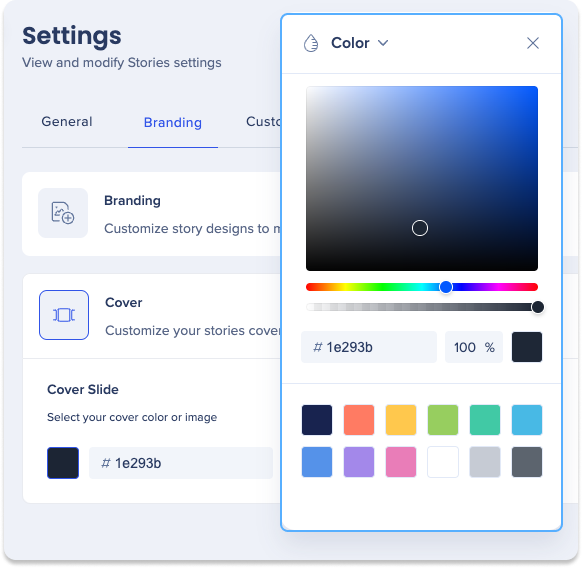
La pestaña de personalización te permite personalizar aún más la presentación definiendo el estilo predeterminado para las Historias capturadas, que incluyen:

Área resaltada
Esto se basa en el lugar donde hace clic el usuario, resaltando el área que requiere atención.

Ajusta la siguiente configuración del elemento capturado:
Trazo: el borde que rodea el elemento capturado.
Color
Grosor
Superposición: el color aplicado al elemento capturado.
Color
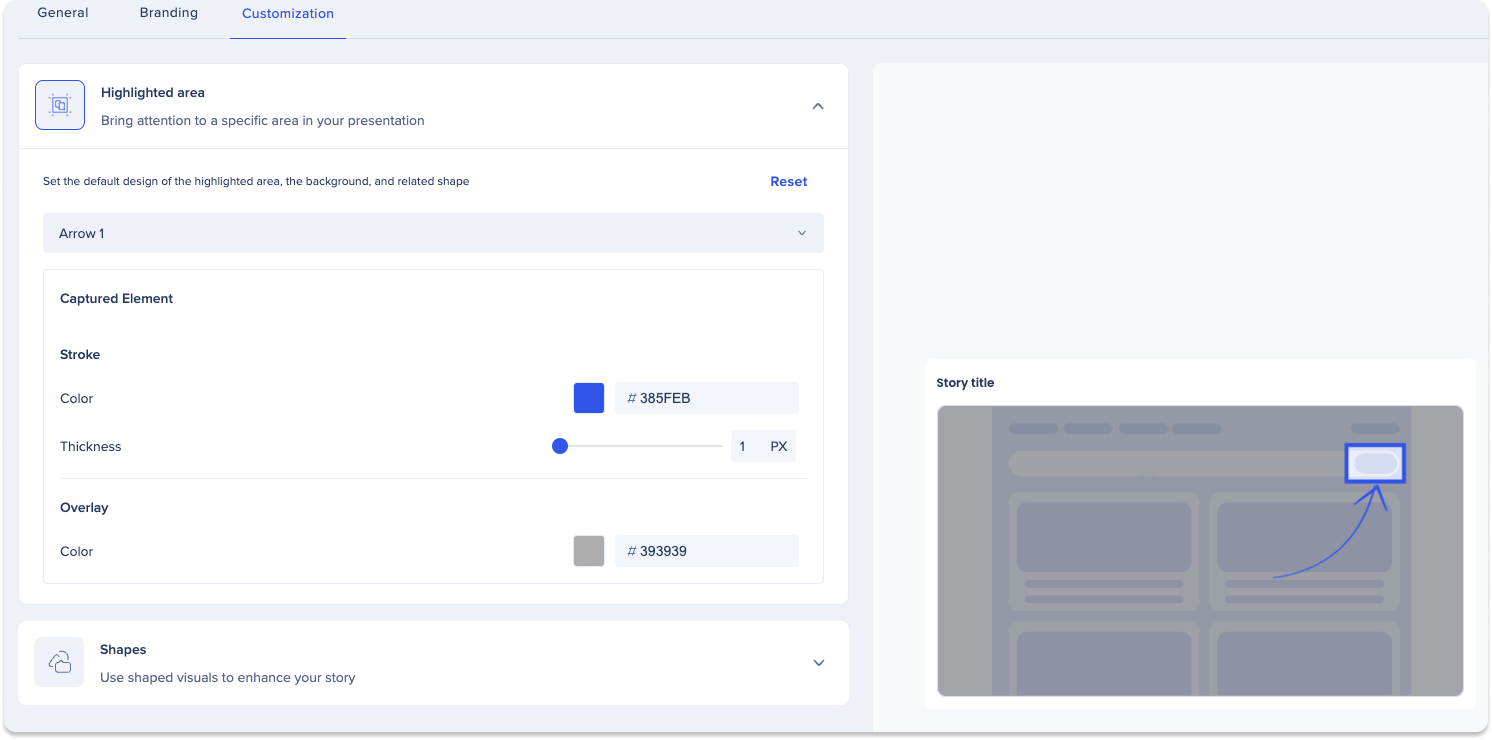
Formas
Los usuarios pueden ajustar el diseño de la forma utilizada para apuntar al elemento capturado.
Haz clic en el menú desplegable Formas.
Cambia entre:
Modo básico
Configuración avanzada
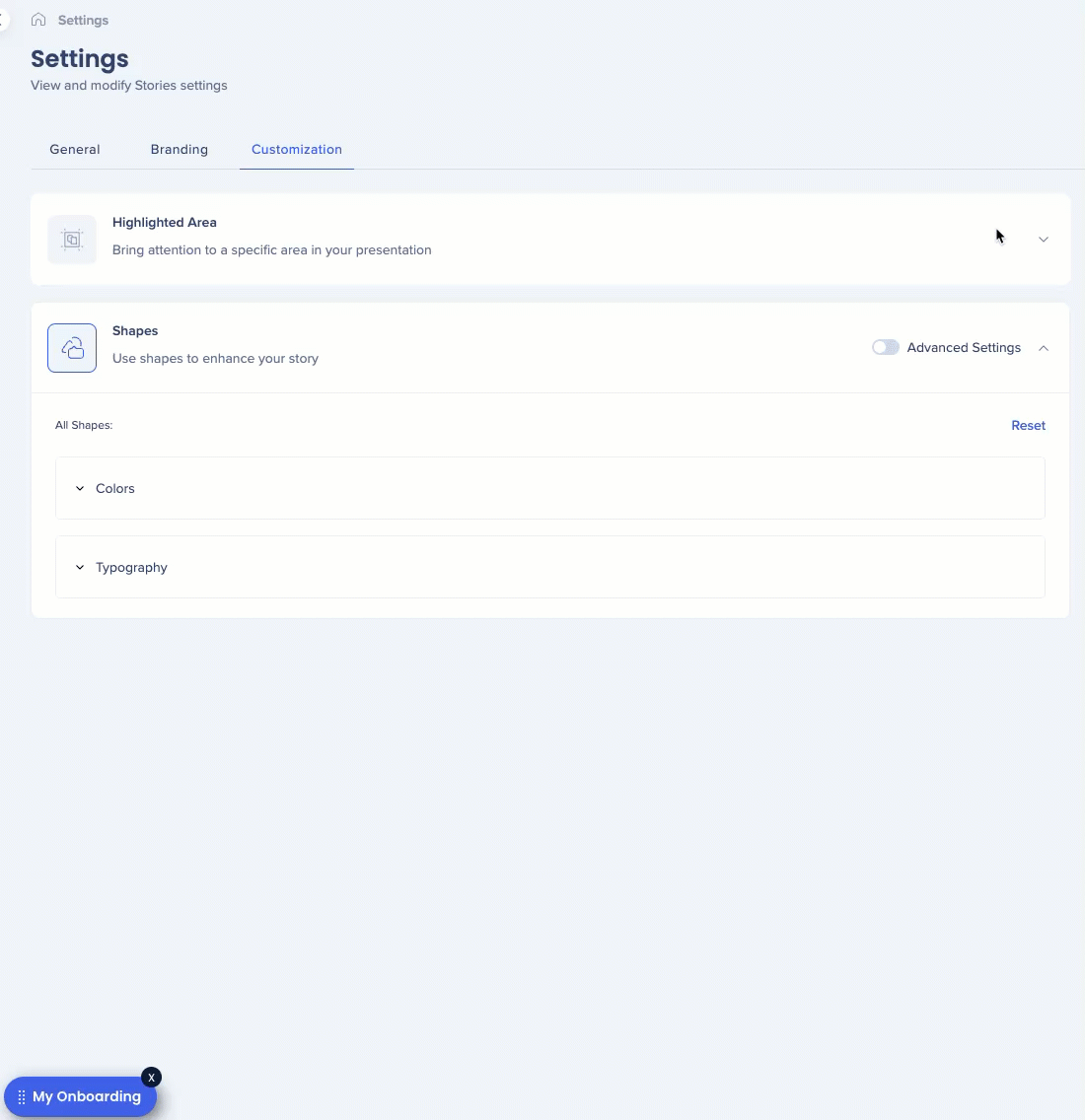
Modo básico
Los usuarios pueden ajustar la apariencia una vez para todas las formas.
Haz clic en el menú desplegable Colores para ajustar las formas:
Relleno
Color
Trazo
Color
Grosor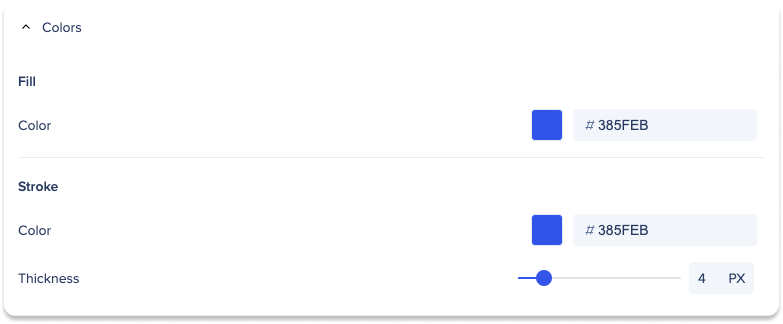
Haz clic en el menú desplegable Tipografía para ajustar:
Texto
Tipografía
Tamaño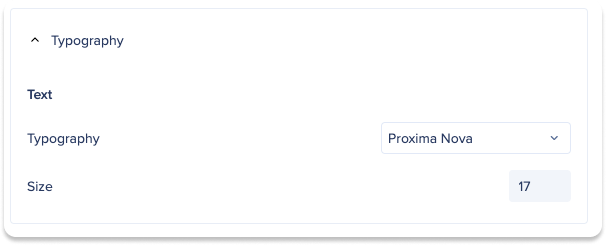
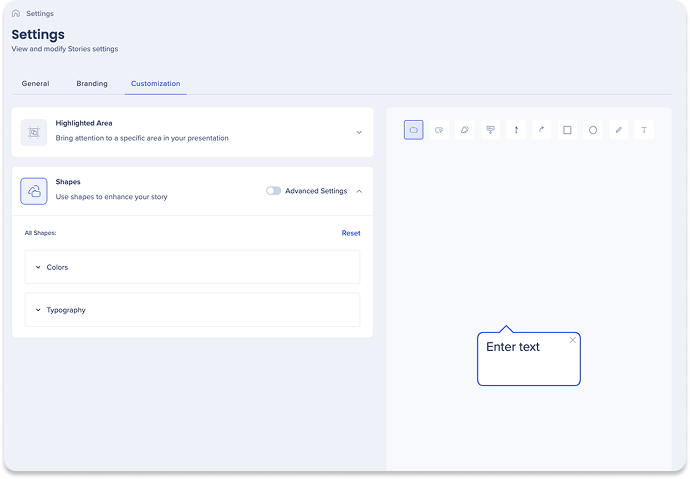
Configuración avanzada
Los usuarios pueden editar la apariencia de las formas a nivel individual.
Haz clic en el menú desplegable de cada forma y otros elementos de WalkMe para ajustar:
Relleno
Color
Trazo
Color
Grosor
Texto
Tipografía
Color
Tamaño